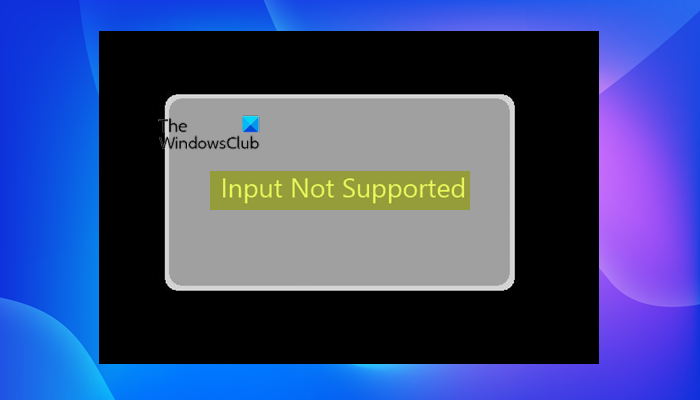Alguns usuários de PC no Windows 11 ou Windows 10, principalmente usuários que têm uma configuração de vários monitores, estão relatando o problema em que recebem a mensagem de erro Input Not Supported strong> em uma tela preta após inicializar o computador. Neste post, identificamos os possíveis culpados e fornecemos as soluções mais adequadas para resolver o problema. Esse problema é visto predominantemente em monitores Acer.
Esse problema geralmente ocorre principalmente devido a um dos seguintes motivos:
A resolução da tela está definida para a resolução errada. Problemas no driver do monitor e no driver da placa gráfica.
Input Not Supported Monitor error
Se você estiver recebendo a mensagem de erro Monitor Input not supported em seu PC Windows 11/10, você pode tentar nossas soluções recomendadas apresentadas abaixo em nenhuma ordem específica e ver se que ajuda a corrigir o erro no seu sistema.
Altere a resolução da tela e a taxa de atualização do monitorAtualize o driver do monitor e o driver do adaptador gráficoExecutar Solucionador de problemas de hardware e dispositivosAlterar para o modo de janela (para jogos)
Vamos dar uma olhada na descrição de o processo envolvido em relação a cada uma das soluções listadas.
Antes de prosseguir com as soluções abaixo, certifique-se de que as conexões entre o PC e o monitor estejam configuradas corretamente. Você pode realizar essa tarefa certificando-se de que a extremidade do cabo HDMI ou VGA esteja firme e segura no local correto da porta. Além disso, lembre-se de que um cabo ruim pode interferir na conexão; portanto, para descartar essa possibilidade, você pode tentar um cabo HDMI ou VGA diferente, conforme o caso.
Observação
Observação
strong>: Para aplicar as soluções abaixo, você precisará inicializar e fazer login na área de trabalho do Windows. Se você não conseguir fazer login no computador, inicialize-o no modo de segurança (se não for possível, consulte Não é possível inicializar no modo de segurança). Além disso, talvez seja necessário conectar seu computador a outro monitor.
1] Altere a resolução da tela e a taxa de atualização do monitor
Para aplicar esta solução para resolver a mensagem de erro do monitor Entrada não suportada em seu PC com Windows 11/10, você precisa inicializar seu computador em baixa resolução ou modo VGA ativando vídeo de baixa resolução na inicialização Configurações.
Quando seu PC estiver nesse modo, você poderá alterar a taxa de atualização do monitor e também a resolução da tela (se não for possível, consulte Não é possível alterar a resolução da tela). Você pode tentar alterar a resolução diferente da resolução recomendada se não estiver funcionando. Você pode escolher uma resolução baixa e trabalhar para determinar qual delas funciona melhor para você.
Uma vez feito, salve as alterações e reinicie para inicializar o Windows normalmente e veja se o problema em questão foi resolvido.
2] Atualize o driver do monitor e o driver do adaptador gráfico
O problema em questão pode ocorrer devido a drivers de dispositivo ausentes ou corrompidos (especialmente o driver do monitor e o driver da placa gráfica). Nesse caso, para resolver o problema, você pode atualizar o adaptador gráfico e os drivers do monitor e ver se isso ajuda.
3] Execute o Solucionador de problemas de hardware e dispositivos
Solucionador de problemas de hardware e dispositivos é uma poderosa ferramenta integrada do Windows que pode ser usada para localizar, diagnosticar e solucionar problemas de hardware e dispositivo questões. Embora, após a versão 1809 do Windows 10, pareça que a ferramenta foi preterida. No entanto, você ainda pode acessar esta ferramenta em seu PC com Windows 11/10.
Se nenhuma das soluções acima funcionou para você, para descartar a possibilidade de um problema de hardware do monitor, você pode verificar manualmente se há falhas componentes se o problema não for com o hardware. Caso contrário, talvez seja necessário substituir o monitor.
4] Mude para o modo de janela (para jogos)
Para jogadores de PC com o problema em exibição, houve muitos casos relatados em que os jogos não são iniciados porque as configurações de resolução definidas no jogo não eram suportadas pelo hardware do monitor porque as configurações do jogo estão definidas para um valor muito resolução mais alta que seu monitor não pode suportar. Nesse caso, para resolver o problema, basta iniciar o jogo no modo de janela de uma das seguintes maneiras:
Use Alt+Enter para entrar diretamente no modo de janela.Adicione-windowed como parâmetro no atalho e force a execução. Para fazer isso, clique com o botão direito do mouse no atalho da área de trabalho do jogo e selecione a guia Propriedades > Atalho. No campo Destino, coloque o sufixo no parâmetro-windowed e clique em Aplicar > OK.
No modo de janela, você pode ajustar a resolução da tela manualmente arrastando as extremidades. Você também pode navegar até as configurações de exibição dentro do próprio jogo e alterar a resolução de acordo.
Caso você não consiga acessar as configurações do jogo, tente excluir os arquivos de configuração (todas as suas preferências em relação ao lançamento do jogo pode ser excluído) do jogo via Explorador de Arquivos em seu sistema. Depois de excluir os arquivos, você pode reiniciar o jogo e alterar as configurações no menu.
Para outros jogos, geralmente, como se aplica a monitores widescreen, pode ser que o jogo em si não suporte o resolução do seu monitor ou um caso de problema de exibição de tela esticada. Para o primeiro, você pode verificar on-line por correções de tela ampla, geralmente na forma de diferentes patches que você precisa instalar antes que seu jogo possa ser iniciado em seu sistema sem problemas.
No entanto, se nada funcionou aqui, você pode ter para executar a Restauração do Sistema ou desinstalar a atualização se você fez uma atualização recente.
Espero que este post seja útil!
Post relacionado: Corrigir sinal de entrada de intervalo, alterar configurações Erro do monitor
Como faço para corrigir a entrada não compatível sem um monitor?
Altere suas configurações de exibição seguindo estas etapas:
Localize uma área vazia em sua área de trabalho e clique com o botão direito do mouse.Selecione a opção Configurações de exibição para continuar. Vá para as Configurações de resolução. No menu suspenso, selecione a resolução recomendada para sua tela.Confirme suas alterações.
Por que meu HDMI diz não compatível?
Se você estiver vendo uma mensagem não compatível na sua TV, será necessário ajustar a resolução (ou tamanho da imagem) de t A imagem de origem, ou seja, DVD player, Xbox, PC ou caixa de cabo para caber em sua HDTV. Você pode fazer isso através do controle de configurações desse dispositivo. As resoluções mais comuns serão 1920 x 1080, também conhecidas como 1080p.
Como faço para corrigir HDMI não compatível?
Para corrigir o problema de HDMI não compatível, você pode desligar todos os dispositivos. Desconecte o cabo HDMI do monitor e do dispositivo conectado. Se o problema persistir, repita o processo, mas tente uma entrada HDMI diferente na sua TV para ver se isso melhora a situação.
Como faço para corrigir a entrada não suportada?
Sob o monitor nome que está apresentando o erro Input Not Supported, clique em Propriedades do adaptador de vídeo para Exibir. No painel pop-up, clique na guia Monitorar. Na Taxa de atualização da tela, escolha a taxa recomendada ou padrão no menu suspenso. Salve as alterações e reinicie o computador.